原图
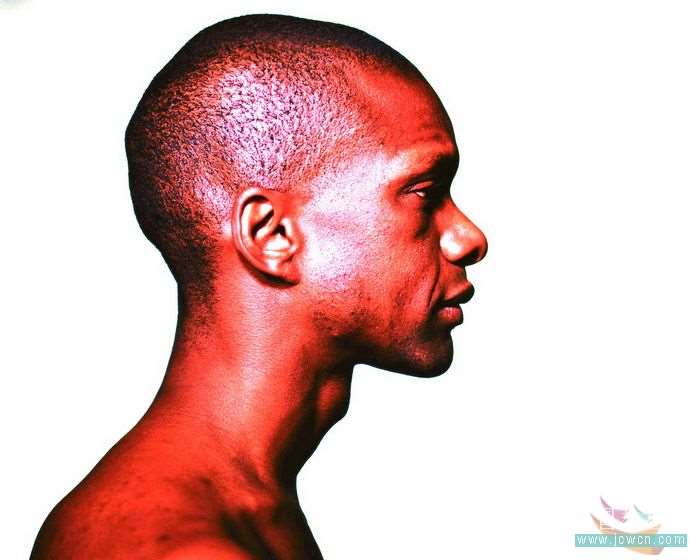 最终效果
最终效果 UtoBao编注:更多PS图片合成教程学习进入优图宝ps图片合成栏目,地址:http://www.utobao.com/news/58.html
UtoBao编注:更多PS图片合成教程学习进入优图宝ps图片合成栏目,地址:http://www.utobao.com/news/58.html素材图
 教程制作步骤如下:
教程制作步骤如下:1.打开两张素材,听起来有点废话,但是不说不行呀,呵呵。
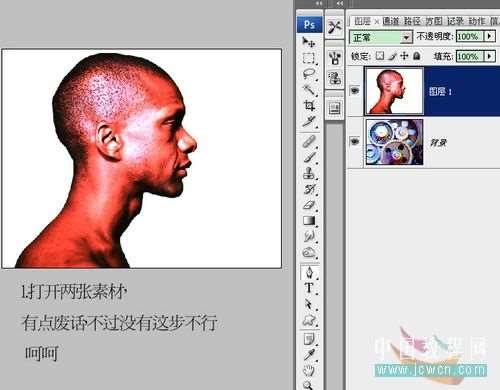 2.执行图像------计算命令,具体参数如图所示:
2.执行图像------计算命令,具体参数如图所示: 3.计算的结果就是在通道面板产生一层Alpha1通道,选中该图层,按Ctrl A全选,返回图层面板直接Ctrl V粘贴。
3.计算的结果就是在通道面板产生一层Alpha1通道,选中该图层,按Ctrl A全选,返回图层面板直接Ctrl V粘贴。 4.选择图层1,用魔棒工具点击白色部分,将出现一个选区,选中图层2按Delete键,删除并将图层混合模式改为明度。
4.选择图层1,用魔棒工具点击白色部分,将出现一个选区,选中图层2按Delete键,删除并将图层混合模式改为明度。 5.为图层2添加蒙版,用画笔工具将需要显示出来的部分涂抹出来,效果就基本完成,那是相当的简单吧。
5.为图层2添加蒙版,用画笔工具将需要显示出来的部分涂抹出来,效果就基本完成,那是相当的简单吧。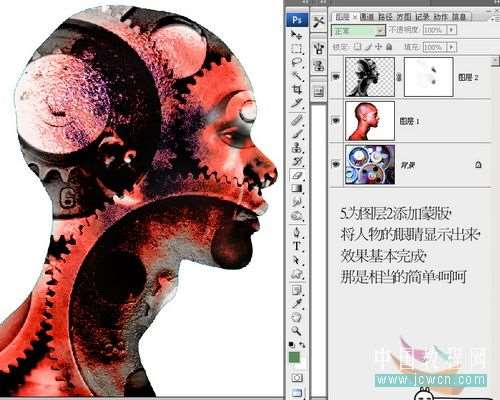 UtoBao编注:更多PS图片合成教程学习进入优图宝ps图片合成栏目,地址:http://www.utobao.com/news/58.html
UtoBao编注:更多PS图片合成教程学习进入优图宝ps图片合成栏目,地址:http://www.utobao.com/news/58.html




